Win7开机自动登录设置详细教程
时间:2025-05-28 21:48:21 238浏览 收藏
使用Win7系统的用户如果希望开机直接进入桌面,可以设置开机自动登录功能,避免每次都需输入密码的繁琐。通过简单的操作步骤,可以在确保系统安全性的同时,大大提升使用便利性。具体方法包括在命令窗口输入特定命令,并在用户账户管理窗口进行相应设置。
使用Win7系统的用户每次开机如果希望直接进入桌面,就需要选择账户并输入密码才能登录,时间久了会觉得非常繁琐。为了提升便利性,同时确保系统的安全性,在Win7系统中可以设置开机自动登录功能,这样以后启动系统时就能直接进入桌面了。
具体操作步骤如下:
1、按住Shift键,在Windows 7桌面上右击鼠标,这时会在弹出的菜单中发现“在此处打开命令窗口”的选项。
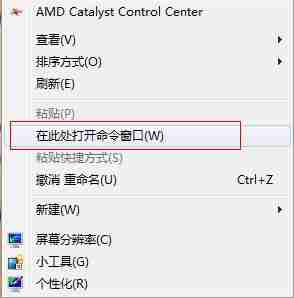
2、点击“在此处打开命令窗口”,接着输入以下命令行:control userpasswords2,按下回车键后会打开Windows 7系统的用户账户管理窗口。
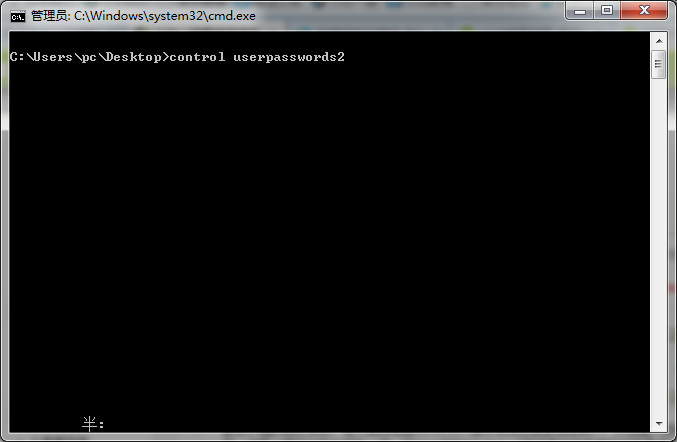
3、在用户账户管理窗口中,找到“要使用本机,用户必须输入账户名和密码”这一勾选项,并取消其勾选状态,随后点击窗口下方的“应用”按钮。
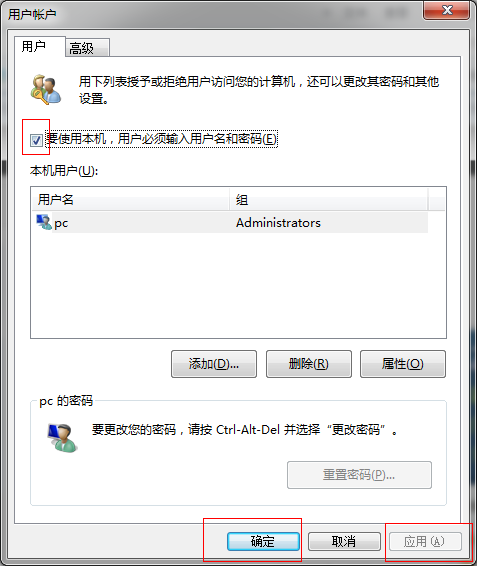
4、这时系统会提示输入登录密码,只需输入密码并确认后,下次重启Windows 7系统时便无需再手动输入密码了。
以上方法简单易行,既方便了日常操作又保障了系统的安全性。
理论要掌握,实操不能落!以上关于《Win7开机自动登录设置详细教程》的详细介绍,大家都掌握了吧!如果想要继续提升自己的能力,那么就来关注golang学习网公众号吧!
相关阅读
更多>
-
501 收藏
-
501 收藏
-
501 收藏
-
501 收藏
-
501 收藏
最新阅读
更多>
-
467 收藏
-
315 收藏
-
171 收藏
-
210 收藏
-
457 收藏
-
482 收藏
-
220 收藏
-
149 收藏
-
297 收藏
-
177 收藏
-
488 收藏
-
253 收藏
课程推荐
更多>
-

- 前端进阶之JavaScript设计模式
- 设计模式是开发人员在软件开发过程中面临一般问题时的解决方案,代表了最佳的实践。本课程的主打内容包括JS常见设计模式以及具体应用场景,打造一站式知识长龙服务,适合有JS基础的同学学习。
- 立即学习 543次学习
-

- GO语言核心编程课程
- 本课程采用真实案例,全面具体可落地,从理论到实践,一步一步将GO核心编程技术、编程思想、底层实现融会贯通,使学习者贴近时代脉搏,做IT互联网时代的弄潮儿。
- 立即学习 516次学习
-

- 简单聊聊mysql8与网络通信
- 如有问题加微信:Le-studyg;在课程中,我们将首先介绍MySQL8的新特性,包括性能优化、安全增强、新数据类型等,帮助学生快速熟悉MySQL8的最新功能。接着,我们将深入解析MySQL的网络通信机制,包括协议、连接管理、数据传输等,让
- 立即学习 500次学习
-

- JavaScript正则表达式基础与实战
- 在任何一门编程语言中,正则表达式,都是一项重要的知识,它提供了高效的字符串匹配与捕获机制,可以极大的简化程序设计。
- 立即学习 487次学习
-

- 从零制作响应式网站—Grid布局
- 本系列教程将展示从零制作一个假想的网络科技公司官网,分为导航,轮播,关于我们,成功案例,服务流程,团队介绍,数据部分,公司动态,底部信息等内容区块。网站整体采用CSSGrid布局,支持响应式,有流畅过渡和展现动画。
- 立即学习 485次学习
